آموزش نحوه ورود و استفاده از وب میل (Webmail) در سی پنل
برای این که بتوانید از ایمیل های وارد شده به سی پنل آگاهی پیدا کنید باید به وب میل وارد شوید.
بازدید :
زمان تقریبی مطالعه :
تاریخ : يکشنبه 1397/12/19 ساعت 14:51

برای ورود به وب میل بعد از تایپ نام دامنه خود در مرورگر نام webmail را بعد از دامنه مانند شکل زیر وارد کنید:
https://iranitarh.com/webmail
هم چنین میتوانید بعد از تایپ دامنه ۲۰۹۶ را به آخر دامنه خود به شکل زیر وارد کنید:
https://iranitarh.com:2096
در ابتدا با صفحه ورود به وب میل مواجه خواهید شد.
در این صفحه آدرس ایمیل و رمز آن را را به صورت کامل وارد نمایید تا صفحه انتخاب سرویس وب میل نمایش داده شود.
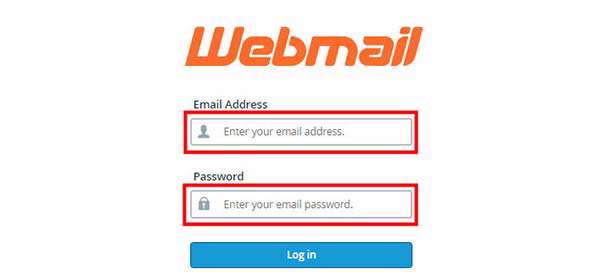
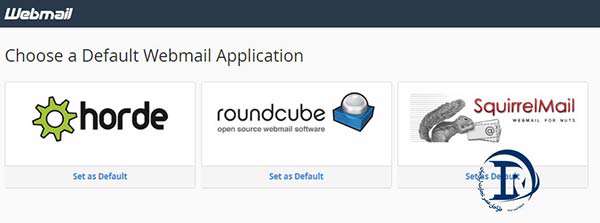
برای انتخاب زبان فارسی یا انگلیسی، اسم ارسال کننده، امضای ایمیل، تنظیمات حذف ایمیل ها و … کمک کند.
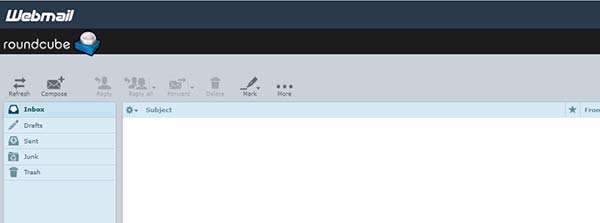
برای ارسال ایمیل روی Compose در بالا و سمت چپ کلیک کنید تا صفحه ارسال نمایش داده شود و ایمیل های خود را بتوانید مشاهده کنید.
برای ارسال ایمیل با استفاده از گزینه To می توانید آدرس ایمیل گیرنده را وارد کرده و در صفحه سفید وسط صفحه هم متن ایمیل را وارد کنید.
اگر بخواهید فایلی را پیوست کنید روی Attach a file کلیک کنید تا فایل خود را برای ارسال بتوانید انتخاب کنید. در آخر روی دکمه Send کلیک کنید تا ایمیل ارسال شود.
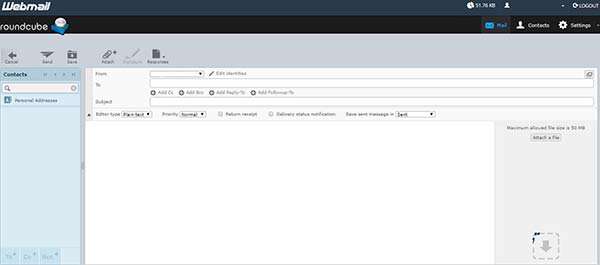
مطالب مرتبط:
آموزش رفع مشکل Default Website Page در سی پنل
آموزش ساخت لینک دانلود در دایرکت ادمین
آموزش نحوه ورود به وب میل در دایرکت ادمین
منبع: https://iranitarh.com

















